站长资源电脑基础
QQ视频怎么录像?如何录制QQ视频内容?
简介QQ视频怎么录像?如何录制QQ视频内容?如果你在和别人开QQ视频的时候,突然发现需要将视频内容录制起来怎么办?其实QQ视频是不带录制功能的,不过我们可以借助QQ视频录制工具来进行录制,不过要如何操作
QQ视频怎么录像?如何录制QQ视频内容?
如果你在和别人开QQ视频的时候,突然发现需要将视频内容录制起来怎么办?其实QQ视频是不带录制功能的,不过我们可以借助QQ视频录制工具来进行录制,不过要如何操作呢?下面看详细的操作过程。
1、打开QQ视频,弹出视频的窗口,如下图;

2、打开安装的录像软件,如下图;

3、打开录像软件后,会出现如图中的界面,点击设置,能看到录像视频的格式和存储路径;
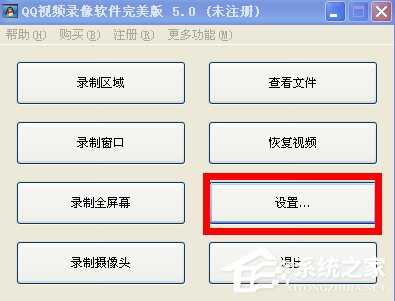
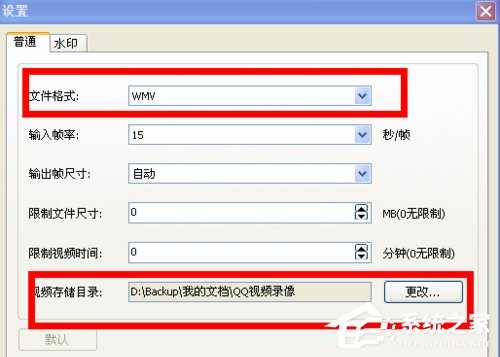
4、回到软件的主界面,点击“录制摄像头”;
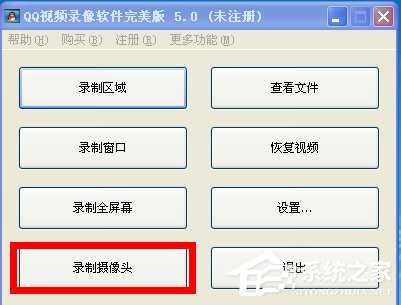
5、弹出“录制摄像头”的设置,如图
A.选择你的摄像头;
B.选择你的音频输入设备,我的是笔记本内置麦克风。
点击开始,就开始录像了;
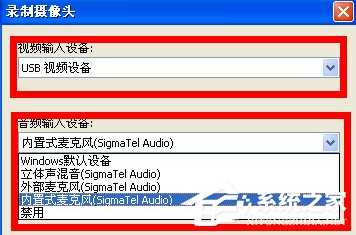
6、你点击“开始”后,录制软件已经开始录像,图标在右下角的通知区域,如图;
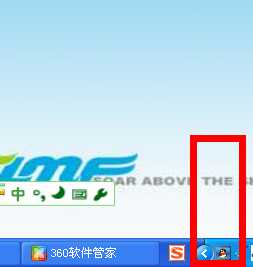
7、如果你想停止录像,就双击右下角通知区域的QQ录像软件图标,弹出窗口,如图,点击停止;

8、接着出现录制完的录像的文件名和路径。如果想看就去路径下找录像视频吧。
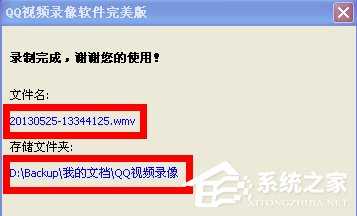
按照存储的路径就可以寻找到刚才录制的视频,如果你需要将存储路径更改,那就需要到设置界面去更改存储路径,如果不做更改的话,是一直存储在上面这个路径的。